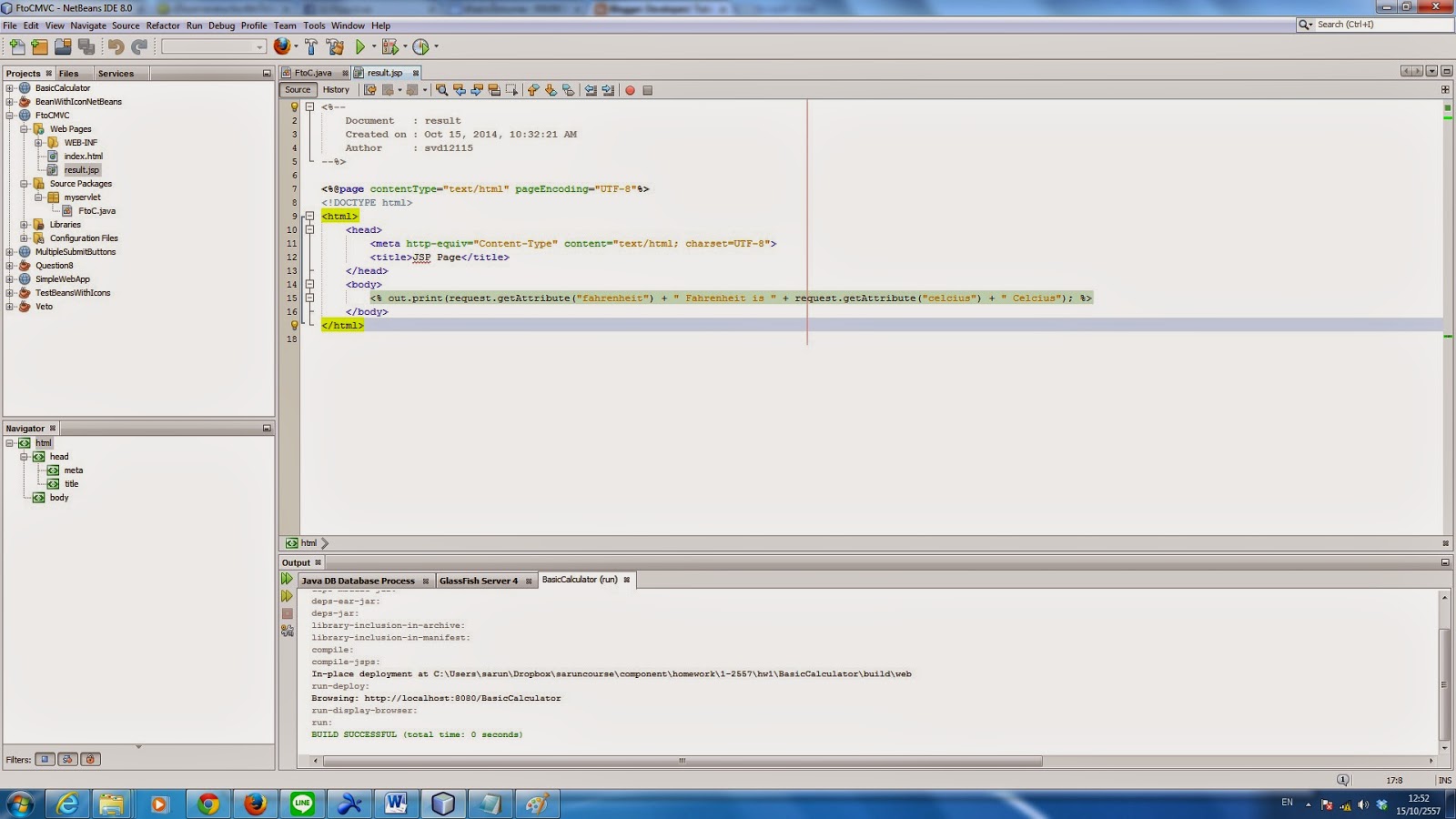ซึ่งการเขียนก็ไม่ได้ยากอะไร แนวคิดที่ผ่านมาในตอนต่าง ๆ ยังใช้ได้หมด แต่สิ่งที่เราจะเพิ่มเข้ามาคือเราจะนำเธรด (Thread) มาใช้ครับ หลักการก็คือหลังจากที่เซิร์ฟเวอร์รับการติดต่อจากไคลเอนต์เข้ามาแล้วแทนที่จะไปให้บริการไคลเอนต์เองเหมือนที่ผ่านมา ก็จะสร้างเธรด ขึ้นมาให้บริการไคลเอนต์แต่ละตัว ไปลองดูโค้ดกันครับ
- //TCPConcurrentServer.java
- import java.io.*;
- import java.net.*;
- import java.util.*;
- public class TCPConcurrentServer {
- public static void main(String argv[]) {
- String clientSentence;
- String capitalizedSentence;
- ServerSocket welcomeSocket = null;
- try {
- welcomeSocket = new ServerSocket(6789);
- }
- catch (IOException e) {
- System.out.println("Cannot create a welcome socket");
- System.exit(1);
- }
- while(true) {
- try {
- System.out.println("The server is waiting ");
- Socket connectionSocket = welcomeSocket.accept();
- EchoThread echoThread = new EchoThread(connectionSocket);
- echoThread.start();
- }
- catch (IOException e) {
- System.out.println("Cannot create this connection");
- }
- }
- }
- }
- //EchoThread.java
- import java.io.*;
- import java.net.*;
- import java.util.*;
- public class EchoThread extends Thread {
- private Socket connectionSocket;
- public EchoThread(Socket connectionSocket) {
- this.connectionSocket = connectionSocket;
- }
- public void run() {
- Scanner inFromClient = null;
- DataOutputStream outToClient = null;
- try {
- inFromClient = new Scanner(connectionSocket.getInputStream());
- outToClient =
- new DataOutputStream(connectionSocket.getOutputStream());
- String clientSentence = inFromClient.nextLine();
- String capitalizedSentence = clientSentence.toUpperCase() + '\n';
- outToClient.writeBytes(capitalizedSentence);
- }
- catch (IOException e) {
- System.err.println("Closing Socket connection");
- }
- finally {
- try {
- if (inFromClient != null)
- inFromClient.close();
- if (outToClient != null)
- outToClient.close();
- if (connectionSocket != null)
- connectionSocket.close();
- }
- catch (IOException e) {
- e.printStackTrace();
- }
- }
- }
- }
สิ่งที่แตกต่างจากโปรแกรม iterative server ก็คือ คลาส EchoThread ในบรรทัดที่ 30-68 ซึ่งเป็นคลาสที่เขียนขึ้นเพื่อเป็นส่วนของการให้บริการไคลเอนต์ในการแปลงตัวอักษรตัวเล็กเป็นตัวใหญ่ จะเห็นว่างานบริการไคลเอนต์ที่เคยอยู่ในตัวโปรแกรม TCPServer จะถูกนำมาเขียนในคลาสนี้ บรรทัดที่ 21 และ 22 ในคลาส TCPConcurrent จะสร้างออบเจกต์ของ EchoThread และสั่งให้เทรดเริ่มทำงาน ให้สังเกตว่ามีการส่งซ็อกเก็ตเชื่อมต่อที่สร้างขึ้นมาให้ออบเจกต์ของคลาส EchoThread ผ่านทางคอนสตรักเตอร์ หลังจากสร้างออบเจกต์ และสั่งให้เธรดเริ่มทำงานในการบริการไคลเอนต์แล้ว โปรแกรมเซิร์ฟเวอร์ก็สามารถกลับไปรับการติดต่อจากไคลเอนต์ตัวถัดไปได้ โดยตอนนี้การบริการไคลเอนต์จะเป็นหน้าที่ของเธรดที่ถูกสร้างขึ้น และถ้ามีการติดต่อเข้ามาก็ทำแบบเดียวกันคือสร้างเธรดอีกตัวหนึ่งไปให้บริการไคลเอนต์
ในส่วนของโปรแกรมไคลเอนต์ เราสามารถใช้โปรแกรมเดิมได้โดยไม่ต้องแก้ไข ในการรันโปรแกรมเพื่อทดสอบก็ทำแบบเดียวกับการรันโปรแกรมทดสอบที่อธิบายไปแล้วในตอนที่แล้วนะครับ ซึ่งถ้าทุกอย่างถูกต้องโปรแกรมเซิร์ฟเวอร์จะตอบสนองกับไคลเอนต์ทุกตัวที่ติดต่อเข้ามาโดยไม่ต้องรอการเรียง
ลำดับ
สำหรับใครที่ไม่อยากพิมพ์โค้ดเองสามารถดาวน์โหลดได้จาก github ครับ
สำหรับใครที่ยังไม่เข้าใจว่าจะรันโปรแกรมยังไงดูได้จากวีดีโอนี้ครับ
สุดท้ายสำหรับวันนี้ก็ขอสุขสันต์วันคริสต์มาสมายังทุกคนครับ...